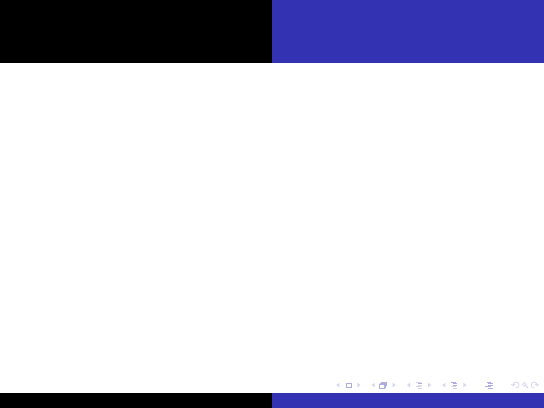
Elementy języka, c.d.
Elementy języka, c.d.
Bezbolesny wstęp do L
A
TEX
Jan Szumiec
27 kwietnia 2004
Jan Szumiec
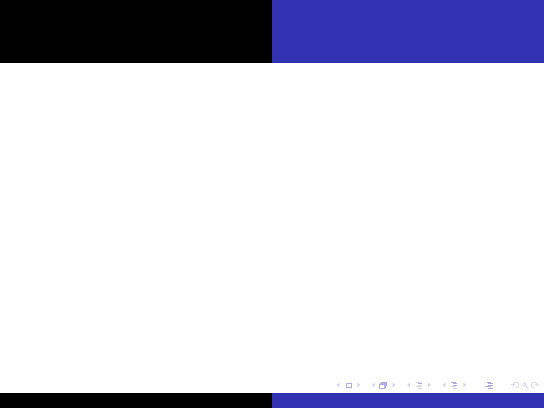
Elementy języka, c.d.
Elementy języka, c.d.
Historia
Ciekawe informacje o TEX-ie
Czym jest L
A
TEX?
I
jest doskonałym, darmowym (również wolnym) systemem
składu tekstu, służącym między innymi do przygotowywania
dokumentacji oraz publikacji naukowych.
I
L
A
TEXjest de facto standardem jeśli chodzi o przygotowywanie
publikacji naukowych
I
Pozwala na tworzenie jednakowo wyglądających dokumentów,
w dużym stopniu niezależnie od platformy, na której
pracujemy.
I
Jest zespołem makr (formatem) na system TEX,
upraszczającym składanie dokumentów
Jan Szumiec
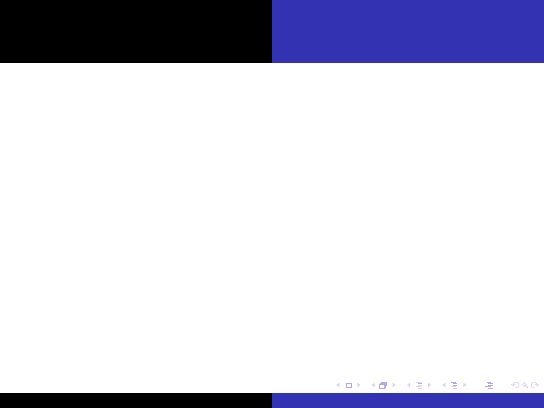
Elementy języka, c.d.
Elementy języka, c.d.
Historia
Ciekawe informacje o TEX-ie
Czym L
A
TEX nie jest?
I
nie jest edytorem tekstu.
I
nie jest narzędziem WYSIWYG.
Jan Szumiec
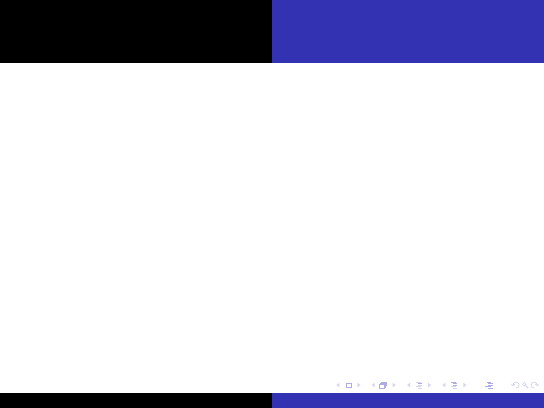
Elementy języka, c.d.
Elementy języka, c.d.
Historia
Ciekawe informacje o TEX-ie
Skąd wziąć L
A
TEX’a
I
Najprościej ściągnąć z Internetu!
I
Podczas trwania tego wykładu możecie nagrać sobie płytkę z
teTeX-em, MiKTeX-em, pakietami, prezentacją oraz
podręcznikami!
I
Dystrybucje dla Windows (MiKTeX, fpTeX)
I
Dystrybucja dla Uniksa (teTeX)
I
inne dystrybucje do wyspecjalizowanych zadań (np. Omega,
ConTeXt)
Jan Szumiec
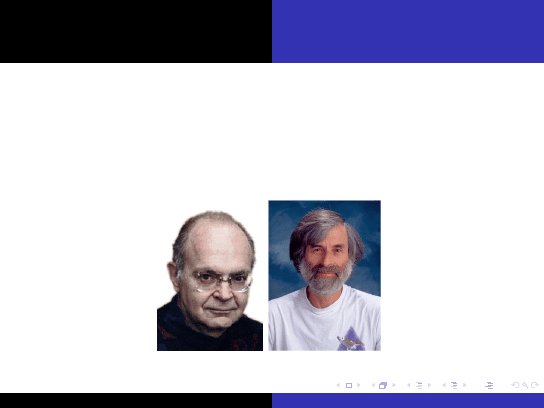
Elementy języka, c.d.
Elementy języka, c.d.
Odrobina historii
I
Pakiet TEXzostał stworzony w 1978 roku, przez Donalda
Knutha.
I
Pakiet L
A
TEXzostał stworzony w 1992 roku, przez Leslie
Lamport’a.
Rysunek:
D.E. Knuth, L. Lamport
Jan Szumiec
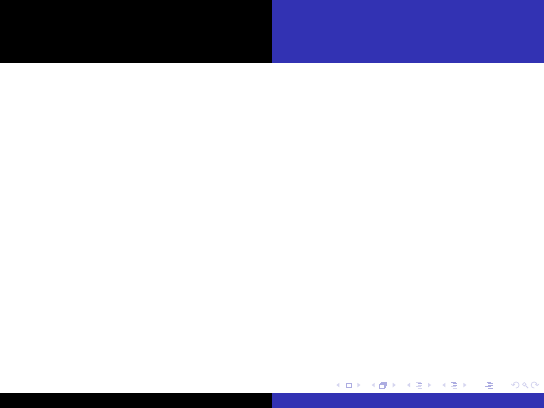
Elementy języka, c.d.
Elementy języka, c.d.
TEXjest niezwykle skrupulatnie przygotowanym
oprogramowaniem
I
Od 1982 roku powstało tylko sześć wersji.
I
Najnowsza wersja to 3.14159 (kolejne wersje są zbieżne do
liczby π).
I
Profesor Knuth oferuje czeki na $2.56 dla każdego, kto
znajdzie błąd w systemie TEX
Jan Szumiec
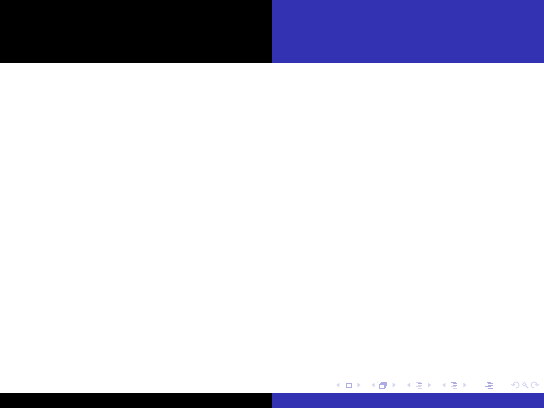
Elementy języka, c.d.
Elementy języka, c.d.
Przygotowywanie dokumentów
Składniki systemu L
Filozofia przygotowywanie dokumentów w systemie L
A
TEX
I
Użytkownik koncentruje się na tym, co chce napisać
I
System składu tekstu zajmuje się:
1.
Formatowaniem tekstu,
2.
Tworzeniem nagłówków, stopek, oraz przypisów,
3.
Numeracją stron,
4.
Dołączaniem elementów graficznych (obrazy),
5.
Tworzeniem referencji,
6.
Tworzeniem spisów treści, skorowidzów, indeksów.
I
System składu tekstu dba o profesjonalny wygląd
dokumentu
Jan Szumiec
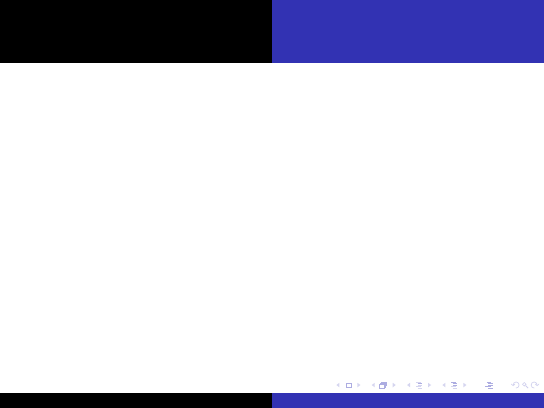
Elementy języka, c.d.
Elementy języka, c.d.
Jak wygląda przygotowywanie dokumentu?
I
Edytujemy źródło dokumentu w najwygodniejszym dla nas
edytorze tekstu,
I
Uruchamiamy program latex (pdflatex, pslatex, latex).
I
Otrzymany plik dvi konwertujemy do PostScript’u, lub PDF,
przy pomocy dvips, ps2pdf.
I
Otrzymujemy dokument gotowy do druku, bądź przeglądania
elektronicznego.
Jan Szumiec

Elementy języka, c.d.
Elementy języka, c.d.
Składniki L
A
TEX’a
I
Klasy dokumentów:
I
książka (book),
I
sprawozdanie (report),
I
artykuł (article),
I
list (letter),
I
przeźrocza (slides)
I
Pakiety:
I
babel (do obsługi języków)
I
fontenc (układ znaków)
I
inputenc (kodowanie tekstu)
I
makeidx (tworzenie indeksów)
I
bizcard (wizytówki)
I
currvita, CurVe, cv (Curriculum Vitae)
I
beamer (pakiet do tej prezentacji !)
Jan Szumiec
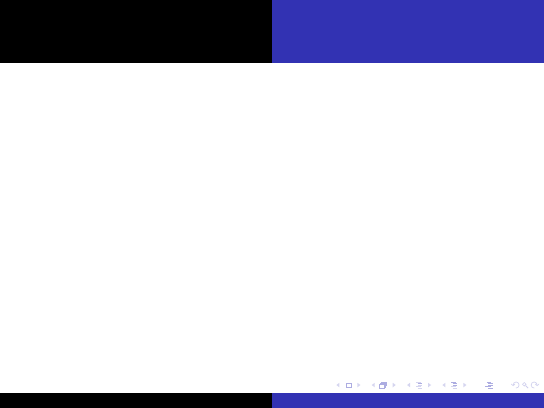
Elementy języka, c.d.
Elementy języka, c.d.
Przygotowywanie dokumentów
Składniki systemu L
Język do przygotowywania dokumentów
I
Tekst podzielony jest na środowiska.
I
Język umożliwia definiowanie własnych, parametrycznych
komend.
I
Tryb matematyczny i zwykły.
Jan Szumiec
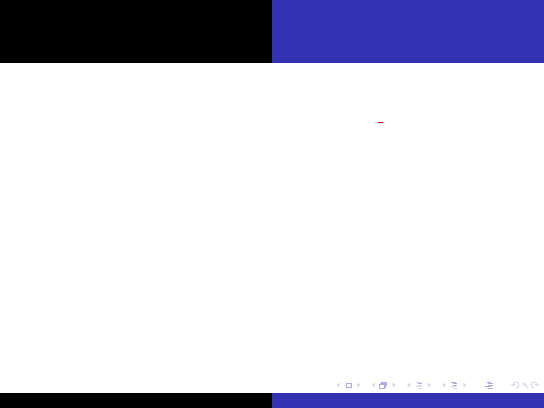
Elementy języka, c.d.
Elementy języka, c.d.
Dołączanie pakietów
Środowisko główne dokumentu
Znaki specjalne
Odstępy
Style pisma
Klasy dokumentów
\documentclass[opcja1,opcja2,...]{klasa dokumentu}
I
opcje:
I
10pt, 11pt, 12pt - rozmiar czcionki,
I
a4paper, letterpaper, b5paper,... - rozmiar papieru,
I
twocolumn - skład dwukolumnowy,
I
oneside, twoside - skład na jednej, lub dwóch stronach
kartki.
I
klasy:
I
article - artykuły, krótkie opracowania,
I
report - prace magisterskie, rozprawy, długie opracowania,
I
book - książki,
I
letter - listy,
I
slides - przeźrocza.
Jan Szumiec
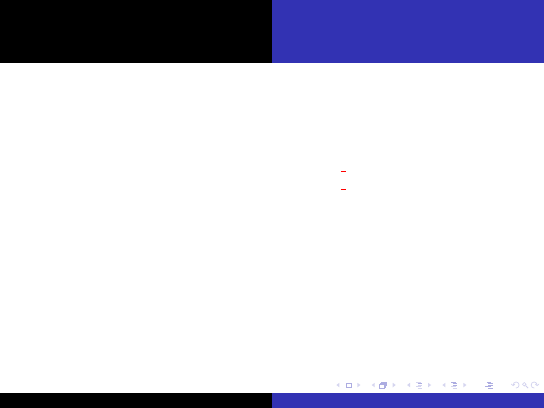
Elementy języka, c.d.
Elementy języka, c.d.
Środowisko główne dokumentu
Znaki specjalne
Odstępy
Style pisma
Dołączanie pakietów
Pakiety realizują z góry określoną funkcjonalność – na przykład skład
inną czcionką, niż standartowa Computer Modern.
\usepackage[opcja11,opcja12,...]{nazwa pakietu}
\usepackage[opcja21,opcja22,...]{nazwa pakietu2}
I
Opcje są uzależnione od danego pakietu.
I
inputenc - kodowanie wejściowe (latin2, cp1250, utf-8)
I
fontenc - zestaw czcionek (T1 - czcionki EC, OT4 - czcionki PL)
I
babel - wybór języka (m.in. do dzielenia wyrazów)
I
graphicx - dołączanie grafiki (JPG, PDF)
I
eurosym - symbol euro (
e)
Jan Szumiec
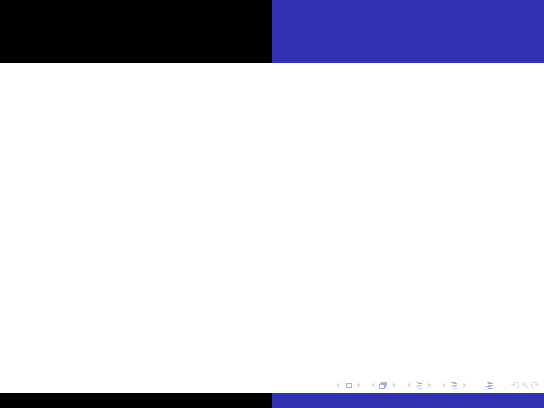
Elementy języka, c.d.
Elementy języka, c.d.
Klasy dokumentów
Dołączanie pakietów
Znaki specjalne
Odstępy
Style pisma
Środowisko document
\begin{document}
.
.
.
\end{document}
I
Tutaj znajduje się całe „ciało” dokumentu. Wszystkie inne
środowiska powinny zajmować się w tym środowisku.
Jan Szumiec
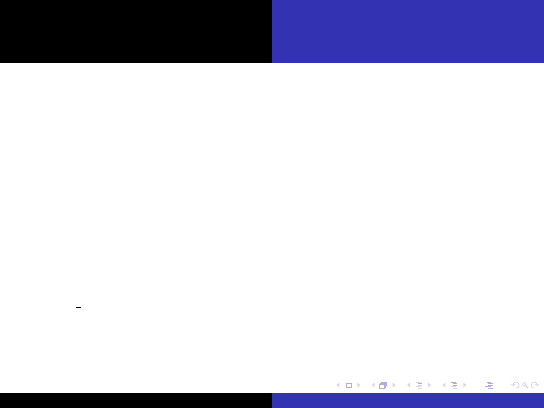
Elementy języka, c.d.
Elementy języka, c.d.
Klasy dokumentów
Dołączanie pakietów
Środowisko główne dokumentu
Znaki specjalne, cytowanie...
I
% - komentarz,
I
\ - rozpoczęcie komendy,
I
$ - tryb matematyczny,
I
& - kolejna kolumna w środowisku tabular,
I
# - numerowanie argumentów instrukcji,
I
? - wybór alternatywnego środowiska,
I
- indeks dolny
I
{...} - środowisko
Jan Szumiec
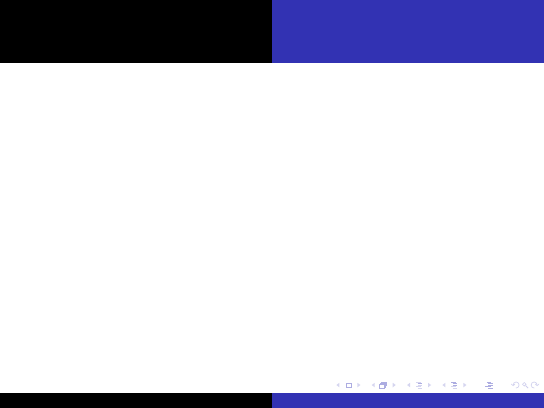
Elementy języka, c.d.
Elementy języka, c.d.
Klasy dokumentów
Dołączanie pakietów
Środowisko główne dokumentu
Znaki specjalne
Odstępy na stronie
I
\setlength{parametr}{ilość}
- ustawia parametr
I
\addtolength{parametr}{ilość}
- dodaje wartość do
aktualnej wartości parametru
I
parametry:
I
\oddsidemargin - margines nieparzystej strony,
I
\evensidemargin - margines parzystej strony,
I
\textwidth - szerokość tekstu,
I
\textlength - długość tekstu,
I
\topmargin - górny margines
Jan Szumiec
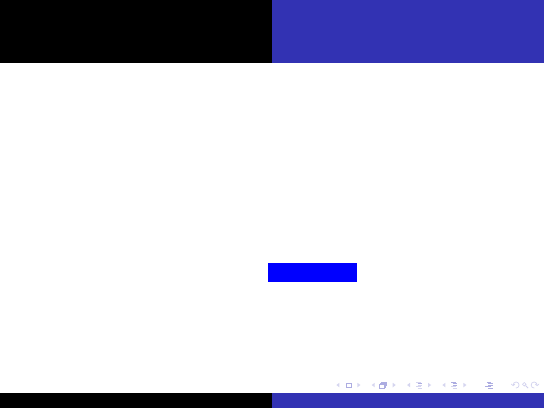
Elementy języka, c.d.
Elementy języka, c.d.
Klasy dokumentów
Dołączanie pakietów
Środowisko główne dokumentu
Znaki specjalne
Odstępy
Style pisma
I
\textrm{...}
- tekst normalny,
I
\textbf{...}
- tekst pogrubiony,
I
\emph{...}
- tekst wyeksponowany,
I
\texttt{...}
- tekst maszynowy,
I
{\color{kolor}...}
-
tekst kolorowy
,
I
{\colorbox{kolor}{...}}
- kolorowe tło ,
I
\textsf{...}
- tekst bezszeryfowy,
I
\textsc{...}
- Kapitaliki,
I
\textsl{...}
- kursywa
Jan Szumiec
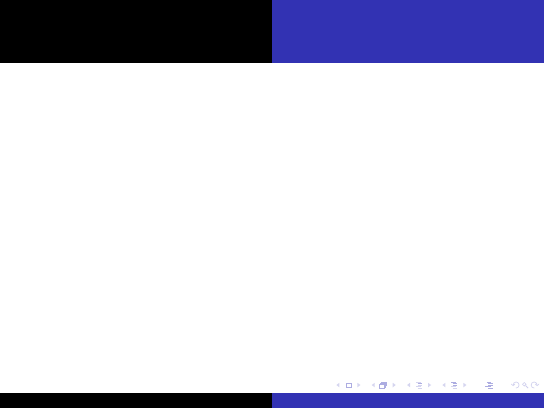
Numerowanie i wypunktowanie
Numerowanie i wypunktowanie, c.d.
Odstępy pionowe
Tworzenie tabeli
Nagłówki, stopki i przypisy
Rozmiary pisma
I
\tiny{...}
- mikroskopijny tekst,
I
\scriptsize{...}
-
bardzo mały tekst,
I
\footnotesize{...}
-
rozmiar przypisu,
I
\small{...}
-
mały tekst,
I
\normalsize{...}
-
normalny,
I
\large{...}
-
większy tekst,
I
\Large{...}
-
jeszcze większy tekst,
I
\LARGE{...}
-
bardzo duży tekst,
I
\huge{...}
-
wielki tekst,
I
\Huge{...}
-
gigantyczny tekst
Jan Szumiec
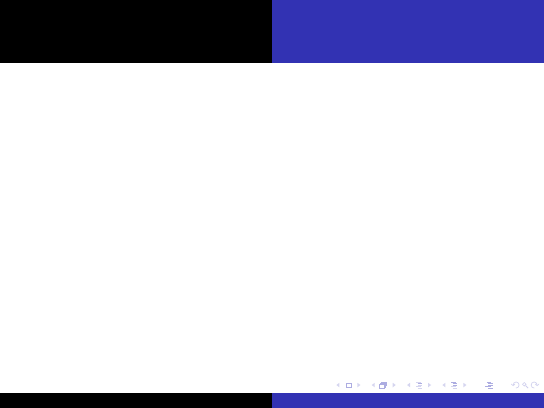
Numerowanie i wypunktowanie, c.d.
Odstępy pionowe
Tworzenie tabeli
Nagłówki, stopki i przypisy
Numerowanie i wypunktowanie
L
A
TEXumożliwia wypunktowywanie, za pomocą środowiska
itemize
I
element pierwszy,
I
element pierwszy, pierwszy,
I
element pierwszy, pierwszy, pierwszy.
I
element pierwszy, drugi,
I
element drugi,
I
element trzeci,
oraz wypunktowywanie (
enumerate
):
1.
element pierwszy,
1.1
element pierwszy, pierwszy,
1.1.1
element pierwszy, pierwszy, pierwszy.
1.2
element pierwszy, drugi,
2.
element drugi,
3.
element trzeci,
Jan Szumiec
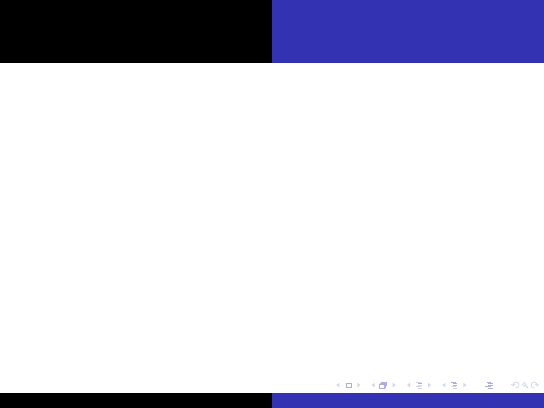
Rozmiary pisma
Numerowanie i wypunktowanie
Numerowanie i wypunktowanie, c.d.
Odstępy pionowe
Tworzenie tabeli
Nagłówki, stopki i przypisy
Punktowanie dowolnymi elementami
Nic nie stoi na przeszkodzie, aby do wypunktowywania używać dowolnych
symboli !:
? gwiazdeczka,
♥ serduszko,
Θ theta,
e euro.
Numerowanie stosuje się do podobnych zasad:
a element pierwszy
b element drugi
c element trzeci
Jan Szumiec
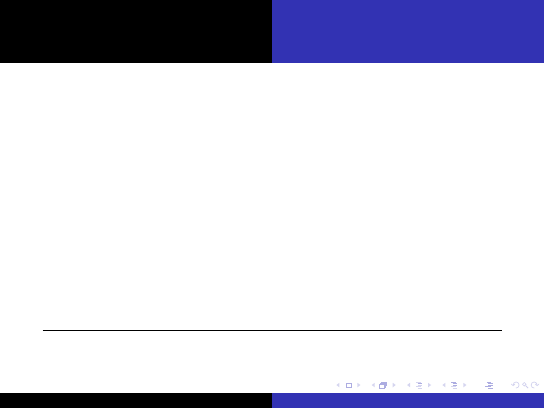
Rozmiary pisma
Numerowanie i wypunktowanie
Numerowanie i wypunktowanie, c.d.
Tworzenie tabeli
Nagłówki, stopki i przypisy
Odstępy pionowe
Odstępy pionowe generujemy przy pomocy komendy
\vskip
, po
której następuje określenie o jaką jednostkę mamy przeskoczyć w
dół – na przykład
2.56mm, 24pt, 3cm
. Możemy również
skorzystać z
bigskip, medskip, smallskip
.
Linie poziome generujemy przy pomocy komendy
\hline
.
Jan Szumiec
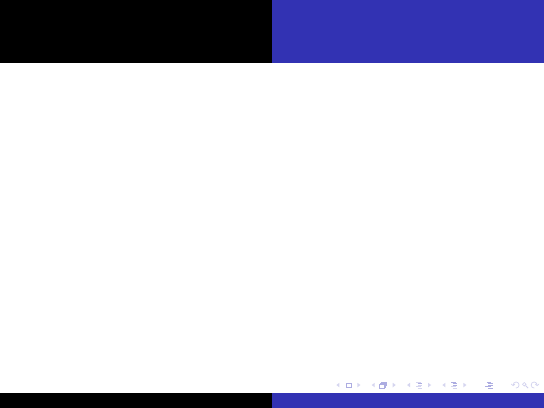
Rozmiary pisma
Numerowanie i wypunktowanie
Numerowanie i wypunktowanie, c.d.
Odstępy pionowe
Tabele tworzymy przy pomocy środowiska
tabular
- jako parametry
podajemy formatowanie w poszczególnych kolumnach:
I
l - wyrównanie do lewej
I
r - wyrównanie do prawej
I
c - wycentrowanie
I
| - pozioma kreska (oddzielenie kolumn)
I
\p{długość} - wstawia parbox
I
@{tekst} - wypełnia kolumnę tekstem
Poprzez podanie dodatkowych parametrów w nawiasach kwadratowych,
możemy sterować wyrównaniem do góry (t) lub dołu (b). Wewnątrz
środowiska, wartości dla kolejnych kolumn oddzielamy przy pomocy &, a
do nowego rzędu przechodzimy przy pomocy \\.
Jan Szumiec
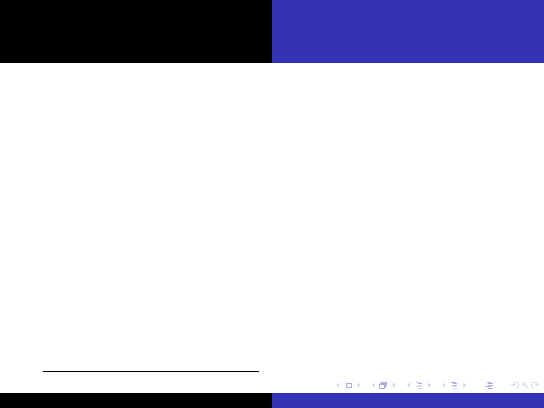
Rozmiary pisma
Numerowanie i wypunktowanie
Numerowanie i wypunktowanie, c.d.
Odstępy pionowe
Tworzenie tabeli
Nagłówki, tworzymy dołączając pakiet fancyhdr. Następnie przy
pomocy komend, definiujemy, co chcemy aby znalazło się w danym
nagłówku/stopce. Należy pamiętać, o włączeniu danego formatu,
przez
\pagestyle{...}
, lub
\thispagestyle{...}
.
I
\lhead{...}
- lewy nagłówek,
I
\chead{...}
- środkowy nagłówek,
I
\rhead{...}
- prawy nagłówek,
I
\lfoot{...}
- lewa stopka,
I
\cfoot{...}
- środkowa stopka,
I
\rfoot{...}
- prawa stopka
Przypisy generujemy przez dodanie komendy
\footnote{...}
w
tekście. Spowoduje on wygenerowanie przypisów u dołu strony
1
.
1
na przykład w ten sposób
Jan Szumiec
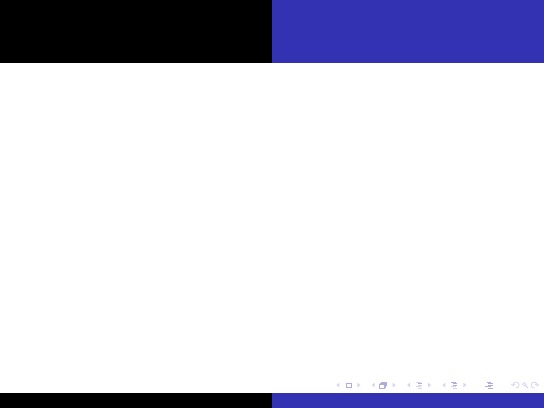
Tworzenie skorowidzów, spisów treści i bibliografii
Środowiska verbatim
Dodawanie grafiki
Dzielenie na części
Skorowidze tworzymy przez dodanie pakietu makeidx, oraz indeksowanie w tekście,
każdego słowa które nas interesuje komendą
\index{...}
. Następnie, w miejscu,
gdzie chcemy umieścić skorowidz, wykonujemy polecenie
\makeindex
. Podobnie
tworzone są spisy treści – z tą różnicą, że tworzone są one na podstawie znaczników
section, subsection, subsubsection,... Spis treści tworzymy przy pomocy komendy
\tableofcontents
. Bibliografie są tworzone następująco:
I
Odwołanie do pozycji bibliograficznej:
\cite{...}
.
I
Tworzenie bibliografii:
\begin{thebibliography}{n}
\bibitem{...} Henryk Sienkiewicz, Krzyżacy
.
.
.
\end{thebibliography}
Jan Szumiec
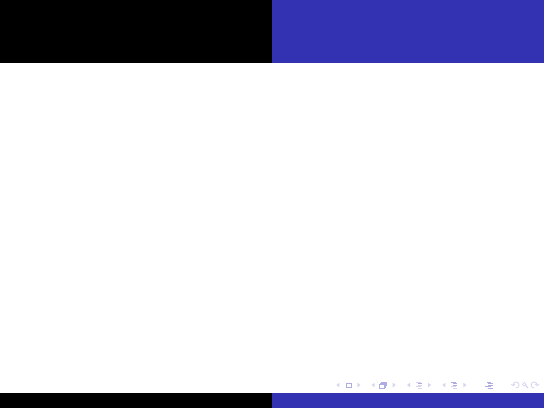
Tworzenie skorowidzów, spisów treści i bibliografii
Środowiska verbatim
Dodawanie grafiki
Dzielenie na części
Tworzenie odsyłaczy
Odsyłacze służą do informowania czytelnika o istniejącej
spokrewnionej informacji na innej stronie dokumentu. Do
tworzenia odsyłaczy służą trzy instrukcje:
I
\label{...}
- określa etykietę
I
\ref{...}
- umieszcza w tym miejscu numer rozdziału,
punktu, rysunku, bądź tabeli (bezpośrednio za którym
umieszczono
label
.
I
\pageref{...}
- analogicznie jak powyżej, tylko wstawia
numer strony.
Jan Szumiec
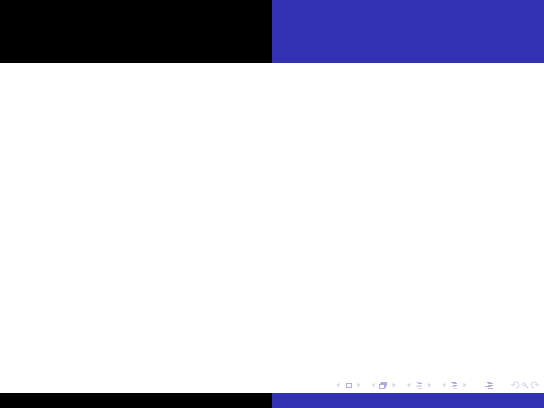
Tworzenie skorowidzów, spisów treści i bibliografii
Dodawanie grafiki
Dzielenie na części
Środowiska verbatim, oraz verbatim?, służą do cytowania kodu
źródłowego. Między rozpoczęciem, a zakończeniem środowiska,
znajduje się tekst, który nie podlega interpretacji przez L
A
TEX’a.
Środowisko alternatywne (?), dodatkowo wyszczególnia odstępy
(spacje) w tekście źrodłowym.
Jan Szumiec
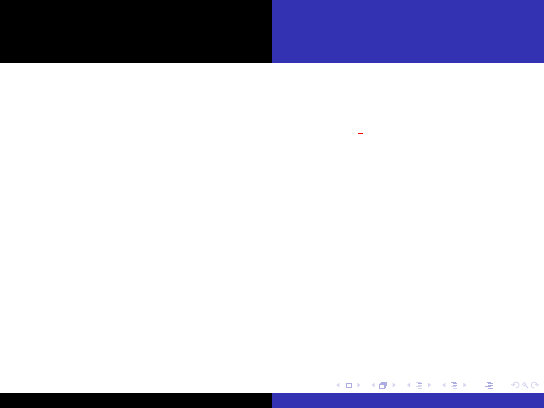
Tworzenie skorowidzów, spisów treści i bibliografii
Środowiska verbatim
Po dołączeniu pakietu graphicx, grafikę dołączamy przy pomocy
komendy
\includegraphics[opcje]{nazwa pliku}
, gdzie opcje
to:
I
width - szerokość,
I
height - wysokość,
I
angle - kąt obrotu (dodatni),
I
scale - skalowanie o współczynnik, na przykład 0.71.
Grafikę, najwygodniej dodać jako figure - czyli umieścić ją w tym
właśnie środowisku. Dodatkowo, zdefiniować można także przypis
pod rysunkiem, używając
\caption{...}
. Grafikę można
dołączać w formacie JPEG, PDF, EPS, PNG.
Jan Szumiec
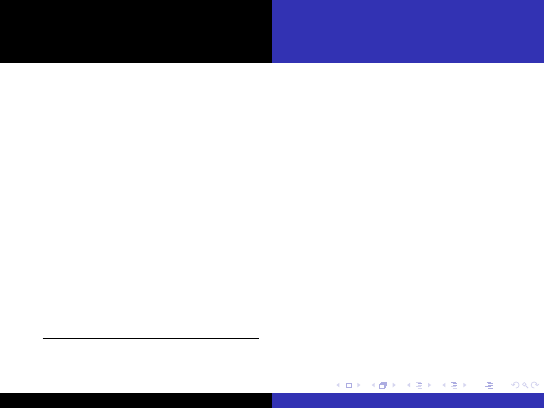
Tworzenie skorowidzów, spisów treści i bibliografii
Środowiska verbatim
Dodawanie grafiki
Na części dzielimy przy pomocy komend o składni
\section{...}
. Gdzie zamiast
section możemy również używać:
I
subsection
I
subsubsection
I
subsubsubsection
I
paragraph
I
subparagraph
I
appendix
2
I
part, chapter
3
Nazwy środowisk z gwiazdką powodują pojawienie się środowiska w tekście, ale nie w
spisie treści. Nie jest on również objęty numeracją. Ponadto, gdy w nawiasach
kwadratowych pojawia się dodatkowy opis, może on służyć jako krótsza wersja nazwy
na przykład rozdziału.
2
Ta deklaracja nie bierze żadnych argumentów, a jedynie zmienia sposób
numerowania punktów lub rozdziałów na litery
3
tylko w klasie book oraz report
Jan Szumiec
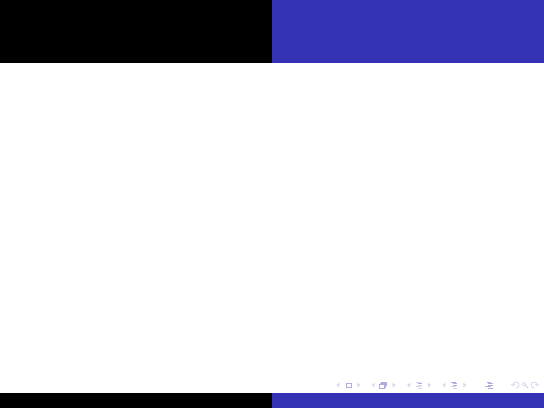
Elementy języka, c.d.
Elementy języka, c.d.
Składanie wzorów
Tworzenie macierzy
Twierdzenia
Stylizowanie zmiennych
Przechodzenie w tryb matematyczny
Przejść w tryb matematyczny można na dwa sposoby:
I
przy pomocy pary znaków $...$ - tekst pomiędzy znakami jest
składany w trybie matematycznym. przykład: I =
P
∞
i =1
n
2
.
I
przy pomocy środowiska
displaymath
- tekst składany jest w
odstępie poziomym, wycentrowany na stronie. przykład:
I =
∞
X
i =1
n
2
Jan Szumiec
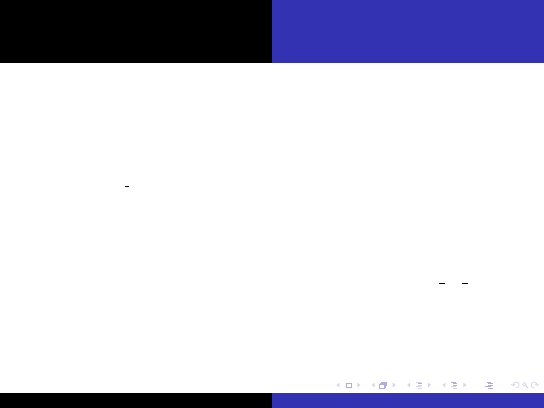
Elementy języka, c.d.
Elementy języka, c.d.
Tworzenie macierzy
Twierdzenia
Stylizowanie zmiennych
Górny indeks, dolny indeks, pierwiastki
I
notacja a^b składa się jako „a do potęgi b”, lub „a, górny indeks b”, czyli: a
b
I
notacja a i składa się jako „a, dolny indeks i”, czyli : a
i
I
notacja dot{a}, ddot{a}, dddot{a} składa się jako ˙a, ¨
a,
...
a .
I
\hat{}, \tilde{}, \bar{}, \vec{} przechodzą odpowiednio w: ˆ
a, ˜
a, ¯
a, ~
a.
I
\widetilde{}, \widehat{}, \underbrace{}, \overbrace{} przechodzą
odpowiednio w: g
abc, d
abc, abc
|{z}
,
z}|{
abc .
I
pierwiastki składamy przy pomocy \sqrt{}, \sqrt[n]{}. Efekt:
√
2,
3
√
2.
I
pochodne, przy pomocy apostrofu - f
00
.
Jan Szumiec
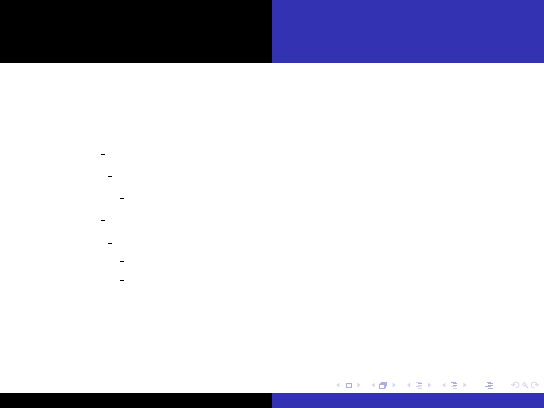
Elementy języka, c.d.
Elementy języka, c.d.
Tworzenie macierzy
Twierdzenia
Stylizowanie zmiennych
Symbole matematyczne
I
\sum {i}^{j} -
P
j
i
,
I
\prod {i}^{j} -
Q
j
i
,
I
\coprod {i}^{j} -
`
j
i
,
I
\int {a}^{b} -
R
b
a
,
I
\oint {a}^{b} -
H
b
a
,
I
\bigcap {k} -
T
k
,
I
\bigcup {k} -
S
k
,
I
\aleph, \hbar, \imath, \jmath, \wp, \Re, \Im, \emptyset, \forall,
\exists, \neg, \infty → ℵ, ~, ı, , ℘, <, =, ∅, ∀, ∃, ¬, ∞.
I
club-,diamond-,heart-,spadesuit → ♣, ♦, ♥, ♠
Jan Szumiec
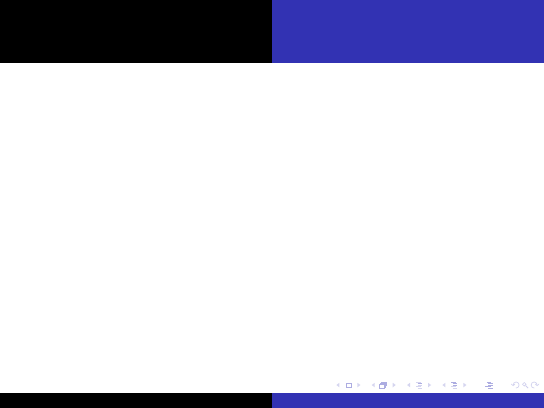
Elementy języka, c.d.
Elementy języka, c.d.
Tworzenie macierzy
Twierdzenia
Stylizowanie zmiennych
Funkcje
I
Nazwy funkcji są składane przez poprzedzenie ich beksleszem.
I
Funkcje są składane w trybie prostym, podczas gdy zmienne
są składane czcionką wyeksponowaną.
I
Przykłady sin x , cos y , tan z.
I
Poza funkcjami istnieją setki symboli matematycznych – część
z nich działa po dołączeniu pakietu AMSfonts.
I
Litery greckie dołączamy poprzez poprzedzenie nazwy litery
beksleszem. Dodatkowo, gdy pierwsza litera nazwy litery jest
wielka, litera składana jest jako wielka - na przykład - γ, Γ.
Jan Szumiec
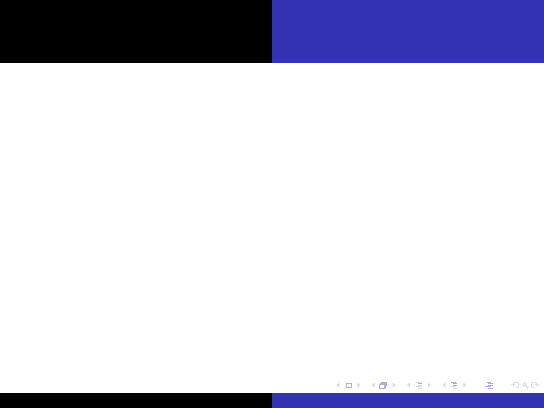
Elementy języka, c.d.
Elementy języka, c.d.
Tryb matematyczny
Składanie wzorów
Twierdzenia
Stylizowanie zmiennych
Tworzenie macierzy oraz wektorów
Macierze tworzymy przy pomocy środowiska
array
. Działa ono
następująco:
\begin{array}{...}
, gdzie jako argumenty
podajemy ciąg liter (l,r,c), określających do którego brzegu litery
powinny być złożone (l - lewo, r - prawo, c - środek). Przykładowa
macierz:
a
11
a
12
a
13
a
14
a
21
a
22
a
23
a
24
a
31
a
32
a
33
a
34
a
41
a
42
a
43
a
44
Prawda, że ładne? Możemy jeszcze dodać lewe i prawe nawiasy
(klamrowe, okrągłe bądź kwadratowe) - robimy to przy pomocy
komend \left(, \right).
Jan Szumiec
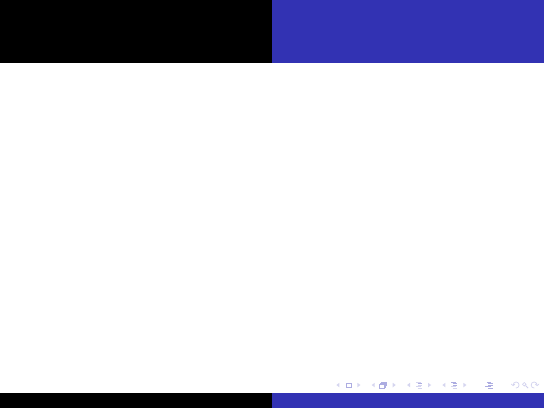
Elementy języka, c.d.
Elementy języka, c.d.
Tryb matematyczny
Składanie wzorów
Twierdzenia
Stylizowanie zmiennych
Macierze, c.d.
Rozmiary nawiasów zostaną automatycznie dostosowane do
rozmiaru wyrażenia. Reguła ta stosuje się do każdego wyrażenia.
Efekt:
a
11
a
12
a
13
a
14
a
21
a
22
a
23
a
24
a
31
a
32
a
33
a
34
a
41
a
42
a
43
a
44
Chcąc zbudować wektor, odpowiednio manipulujemy ilością kolumn
oraz wierszy. Wnętrze środowiska
array
wygląda dokładnie tak
samo jak wnętrze środowiska
tabular
. Istnieje również środowisko
eqnarray
, które służy do składania serii numerowanych równań.
Jan Szumiec
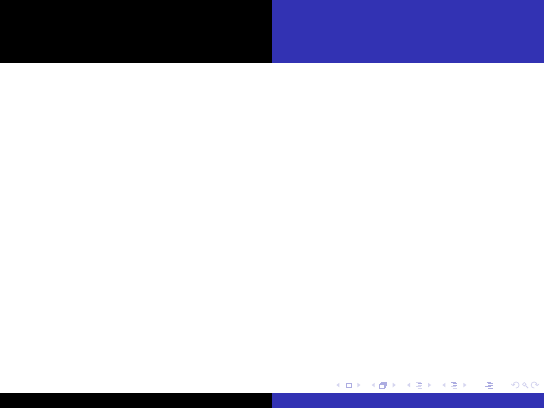
Elementy języka, c.d.
Elementy języka, c.d.
Tryb matematyczny
Składanie wzorów
Tworzenie macierzy
Twierdzenia, lematy, definicje
Wszystkie trzy, tworzy się dokładnie w ten sam sposób: definiujemy środowisko tak, że
gdy za każdym razem z niego korzystamy, formatowanie (i numerowanie) jest takie
samo. Przykład poniżej.
I
\newtheorem{twr}{Twierdzenie}
- definiujemy środowisko twr, o nazwie
Twierdzenie.
I
\newtheorem{lem}[twr]{Lemat}
- definiujemy kolejne środowisko, które ma
korzystać z tego samego schematu numerowania co twr. Środowisko nazywa się
Lemat
I
\begin{lem} Pierwszy lemat \label{lem:1} \end{lem}
- Tutaj po raz
pierwszy korzystamy ze środowiska Lemat, będzie ono miało numer 1.
I
\begin{twr} Pierwsze twierdzenie, na mocy lematu \ref{lem:1}
\end{twr}
- Tworzymy pierwsze twierdzenie, i odwołujemy się do lematu 1.
Twierdzenie ma numer 2.
Jan Szumiec
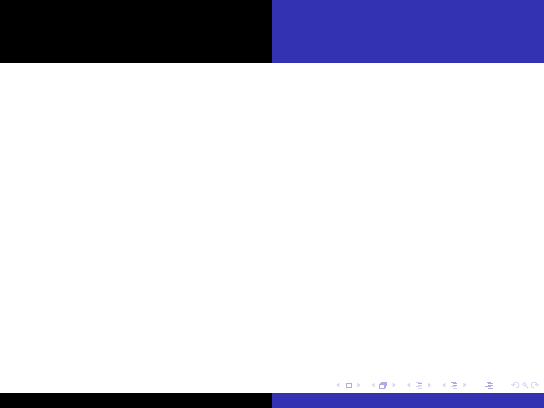
Elementy języka, c.d.
Elementy języka, c.d.
Tryb matematyczny
Składanie wzorów
Tworzenie macierzy
Zobaczmy, jak wygląda nasz przykład w druku:
Lemat
Pierwszy lemat
Twierdzenie (Dyzma)
Twierdzenie pierwsze, na mocy lematu ??
Jan Szumiec
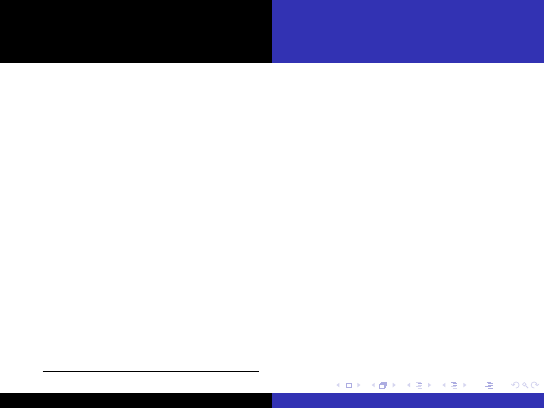
Elementy języka, c.d.
Elementy języka, c.d.
Tryb matematyczny
Składanie wzorów
Tworzenie macierzy
Twierdzenia
Stylizowanie zmiennych
Często istnieje potrzeba wyszczególnienia zmiennych w pewien
sposób, na przykład, aby wyróżnić zbiór liczb rzeczywistych.
I
\mathbf{...}
- R
I
\mathbb{...}
4
- R
Istnieje wiele innych stylów czcionek, których tutaj nie zaprezentuję
z powodu oszczędności matrycy LCD.
4
ten styl dostępny jest po dołączeniu pakietu amsfonts lub amssymb
Jan Szumiec
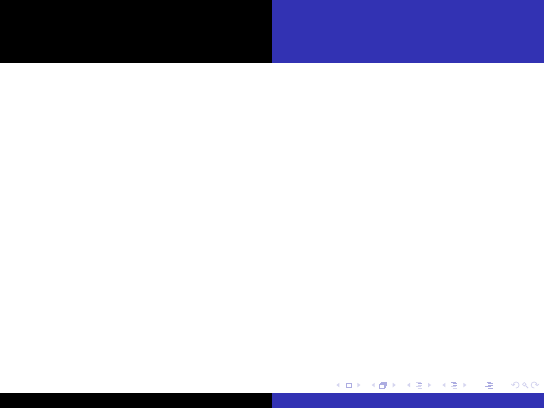
Elementy języka, c.d.
Elementy języka, c.d.
Tryb matematyczny
Składanie wzorów
Tworzenie macierzy
Twierdzenia
Literatura
1.
T. Oetiker „Nie za krótkie wprowadzenie do systemu L
A
TEX2e”
X
2.
M. Doob „Łagodne wprowadzenie do TEX’a X
Ponadto, na płycie znajdziecie kilka przykładów.
Jan Szumiec
Document Outline
- Wprowadzenie
- Filozofia
- Elementy jezyka
- Elementy jezyka, c.d.
- Elementy jezyka, c.d.
- Sklad matematyczny
Wyszukiwarka
Podobne podstrony:
prezentacja finanse ludnosci
prezentacja mikro Kubska 2
Religia Mezopotamii prezentacja
Prezentacja konsument ostateczna
Strategie marketingowe prezentacje wykład
motumbo www prezentacje org
lab5 prezentacja
Prezentacja 18
Materialy pomocnicze prezentacja maturalna
Prezentacja na seminarium
Lato prezentacja 3
Prezentacja1
Prezentacja 2 analiza akcji zadania dla studentow
prezentacja soc rodziny
więcej podobnych podstron